为什么win10任务栏突然消失了 win10任务栏突然消失的恢复方法
更新时间:2021-11-07 09:53:00作者:mei
win10系统任务栏用于存放各种应用程序,要使用直接用鼠标点击即可。有时候结束游戏或退出程序,返回到桌面时,突然发现任务栏消失不见了,为什么会发生此类情况?大部分是误操作导致的,简单设置一下还可以恢复的,具体设置步骤往下看看。
推荐:纯净版win10系统

1、需要把鼠标移到最下面,使得任务栏显现出来,然后,我们右击鼠标,点击【属性】。
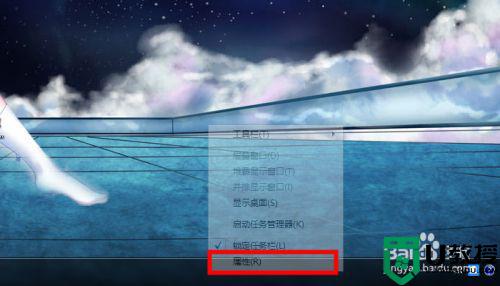
2、在跳出来的设置界面,我们发现了问题所在,原来是我们开启了【自动隐藏任务栏】这个选项。
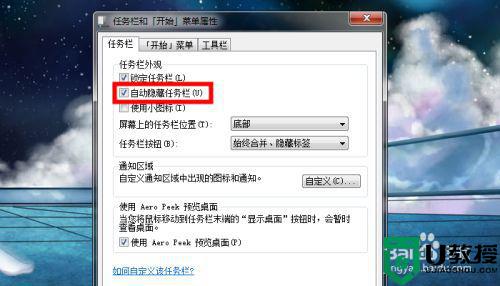
3、我们把鼠标移到【自动隐藏任务栏】这个选项前面的方框中点击一下,把那个“√”给取消掉!
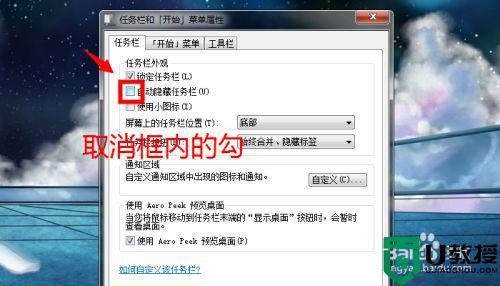
4、取消了之后,小伙伴们千万要记得一件事情,那就是点击设置界面右下角的【应用】!否则刚才的操作是不作数的。

5、设置完毕后,我们再重新回到桌面,可以发现任务栏已经恢复如初啦。
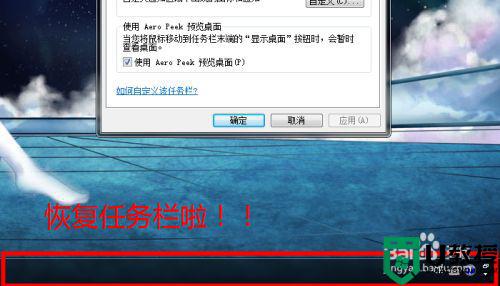
下次遇到win10任务栏消失不见故障别着急,参考教程设置后,任务栏又恢复正常状态了。
为什么win10任务栏突然消失了 win10任务栏突然消失的恢复方法相关教程
- Win10任务栏不见了怎么办?win10任务栏消失了如何找回?
- win10设置全屏后任务栏消失怎么办 win10任务栏全屏不消失的两种设置方法
- win10任务栏取消隐藏方法 win10怎么取消隐藏任务栏的图标
- Win10任务栏变白什么原因 Win10任务栏变白的恢复方法
- win10蓝牙模块消失怎么办 win10蓝牙功能突然消失如何还原
- win101090突然开机后黑屏任务栏闪硕怎么办
- 为什么win10任务栏总假死 win10任务栏假死真正解决办法
- win10任务栏被锁动不了怎么办 win10任务栏被锁的解除方法
- win10键盘突然失控怎么办 win10键盘鼠标突然失灵怎么办
- Win7系统桌面任务栏消失不见了怎么办 系统之家
- Win11如何替换dll文件 Win11替换dll文件的方法 系统之家
- Win10系统播放器无法正常运行怎么办 系统之家
- 李斌 蔚来手机进展顺利 一年内要换手机的用户可以等等 系统之家
- 数据显示特斯拉Cybertruck电动皮卡已预订超过160万辆 系统之家
- 小米智能生态新品预热 包括小米首款高性能桌面生产力产品 系统之家
- 微软建议索尼让第一方游戏首发加入 PS Plus 订阅库 从而与 XGP 竞争 系统之家
热门推荐
win10系统教程推荐
- 1 window10投屏步骤 windows10电脑如何投屏
- 2 Win10声音调节不了为什么 Win10无法调节声音的解决方案
- 3 怎样取消win10电脑开机密码 win10取消开机密码的方法步骤
- 4 win10关闭通知弹窗设置方法 win10怎么关闭弹窗通知
- 5 重装win10系统usb失灵怎么办 win10系统重装后usb失灵修复方法
- 6 win10免驱无线网卡无法识别怎么办 win10无法识别无线网卡免驱版处理方法
- 7 修复win10系统蓝屏提示system service exception错误方法
- 8 win10未分配磁盘合并设置方法 win10怎么把两个未分配磁盘合并
- 9 如何提高cf的fps值win10 win10 cf的fps低怎么办
- 10 win10锁屏不显示时间怎么办 win10锁屏没有显示时间处理方法

